Question
Problème: Comment corriger l'erreur « L'application n'a pas pu s'initialiser correctement (0x0000142) » dans Windows ?
Lorsque je lance un programme, le message d'erreur s'affiche indiquant « L'application n'a pas pu s'initialiser correctement (0x0000142). Cliquez sur OK pour terminer l'application. « Je ne suis pas doué pour réparer moi-même les problèmes de logiciel, pourriez-vous me donner des conseils? D'autres options que la réinstallation de Windows sont préférables.
Résolu réponse
« L'application n'a pas pu s'initialiser correctement (0x0000142) » est une erreur que les utilisateurs peuvent rencontrer lorsqu'ils tentent de lancer des programmes sur Windows 10 ou une autre version du système d'exploitation. Les applications affectées par ce problème varient - les utilisateurs ont signalé des programmes MS Office comme Word[1] ou Excel ainsi que des jeux vidéo comme Grand Theft Auto.
Dans d'autres cas, les utilisateurs peuvent recevoir un message différent avec ce code d'erreur, qui se lit comme suit :
L'application n'a pas démarré correctement. Cliquez sur OK pour fermer l'application
Comme il est évident, il s'agit d'une erreur d'application (ceux-ci peuvent faire référence à de nombreux autres codes d'erreur, y compris 0xc000007b, 0xc0000005, SearchProtocolHost.exe, et autres), bien que la raison de son apparition puisse varier d'une machine à l'autre. Il n'y a pas de cause particulière fournie dans le message, bien que le code d'erreur puisse aider à identifier le véritable problème.
Dans la plupart des cas, l'erreur 0x0000142 s'affiche en raison des fichiers DLL manquants ou corrompus. Ces bibliothèques de liens dynamiques[2] les fichiers sont universels, ce qui signifie qu'ils sont lancés chaque fois qu'ils sont requis par les applications ou Windows lui-même. Cependant, les fichiers DLL ne peuvent pas être lancés sans un « shell », par exemple un fichier EXE.
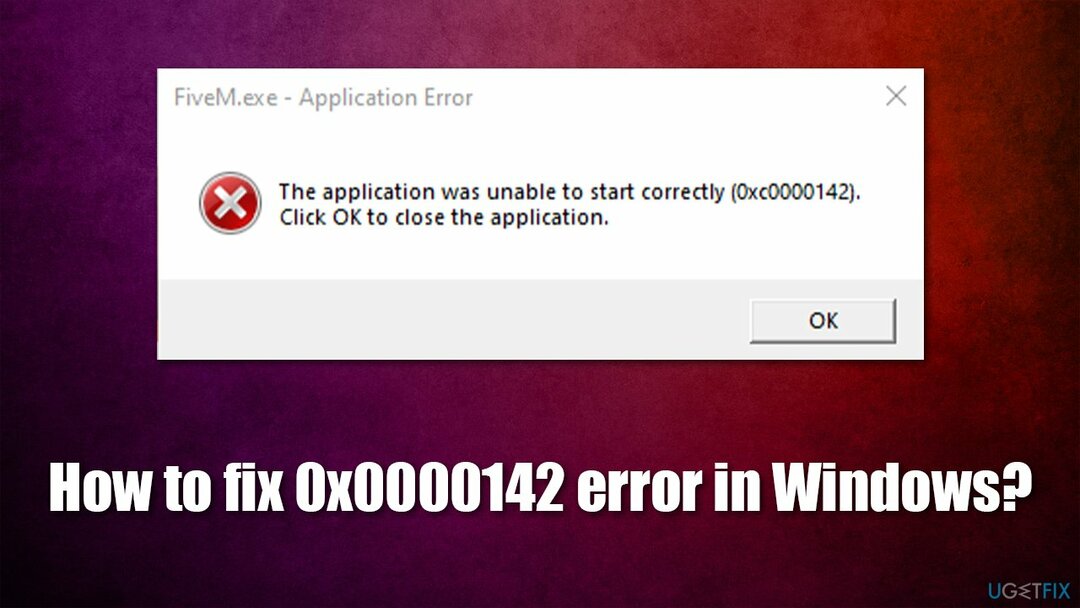
Les fichiers Dll qui sont cruciaux dans l'intercommunication de différentes applications peuvent avoir été endommagés ou ne pas fonctionner correctement pour diverses raisons. Par conséquent, trouver un correctif d'erreur 0x0000142 peut ne pas être facile, même si cela ne devrait pas vous causer trop de difficultés si vous suivez attentivement les instructions que nous fournissons ci-dessous.
Option 1. Utiliser l'outil de réparation automatique
Pour réparer le système endommagé, vous devez acheter la version sous licence de Réimager Réimager.
Étant donné que l'une des principales raisons de ce problème est un fichier .dll manquant ou corrompu, nous vous recommandons fortement d'essayer d'utiliser le RéimagerMachine à laver Mac X9 outil de réparation. Ce logiciel unique est capable de trouver le fichier à l'origine de l'erreur et de le remplacer automatiquement par un nouveau.
Sur la base de ce principe, l'application est capable non seulement de réparer automatiquement 0x0000142 mais également de supprimer et de supprimer les logiciels malveillants déjà installés,[3] réparer le registre Windows, nettoyer les fichiers indésirables et bien plus encore. La chose la plus importante est que vous n'aurez pas à perdre de temps à résoudre vos problèmes Windows.
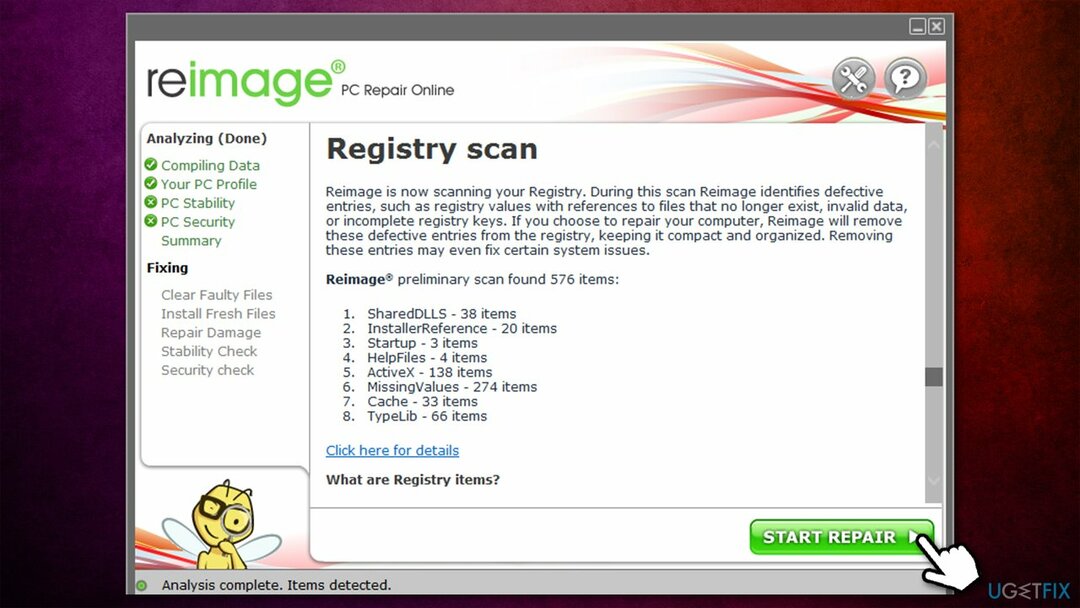
Option 2. Réparer les fichiers système Windows
Pour réparer le système endommagé, vous devez acheter la version sous licence de Réimager Réimager.
- Taper cmd dans Windows recherchez et recherchez Invite de commandes
- Clic-droit dessus et sélectionnez Exécuter en tant qu'administrateur
- Dans la nouvelle fenêtre, copiez et collez la commande suivante :
sfc/scannow
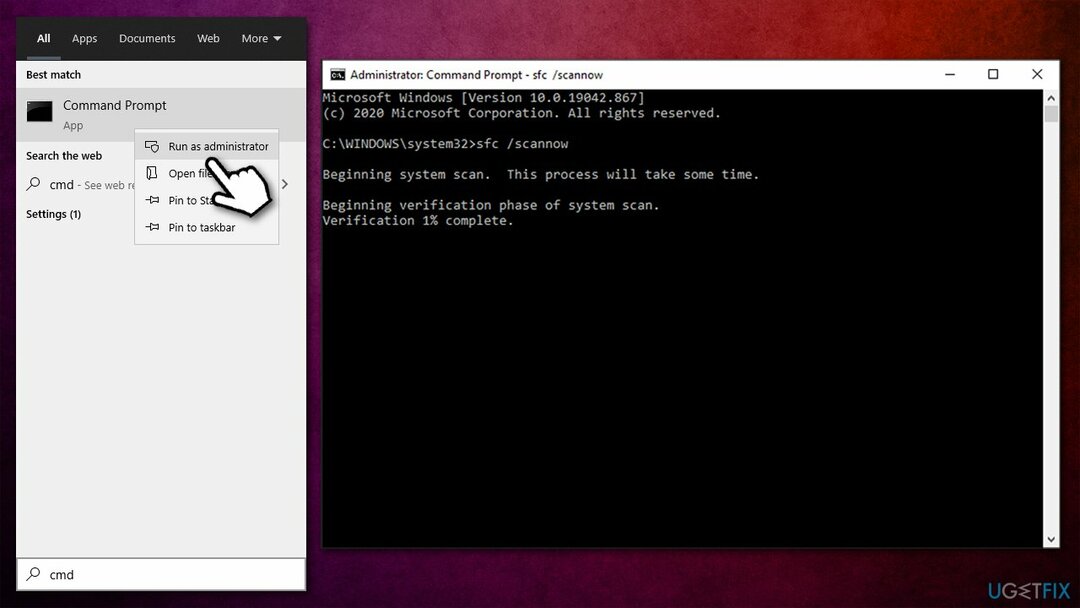
- presse Entrer et attendez la fin de l'analyse
- Redémarrage votre PC une fois terminé.
Si l'analyse SFC n'a pas pu réparer les fichiers Windows, exécutez DISM plutôt:
- Copiez et collez les commandes suivantes en appuyant sur Entrer après chaque:
DISM.exe /En ligne /Cleanup-image /Scanhealth
DISM.exe /En ligne /Cleanup-image /Restorehealth
DISM.exe /online /cleanup-image /startcomponentcleanup - Redémarrage votre ordinateur une fois terminé.
Option 3. Essayez Clean Boot
Pour réparer le système endommagé, vous devez acheter la version sous licence de Réimager Réimager.
- presse Gagner + R sur votre clavier, tapez msconfig et appuyez sur Entrer
- Aller à Prestations de service onglet et cochez la Cacher tous les services Microsoft boîte
- Cliquez sur Désactiver tous les
- Accédez à l'onglet Démarrage et cliquez sur Ouvrir le gestionnaire de tâches
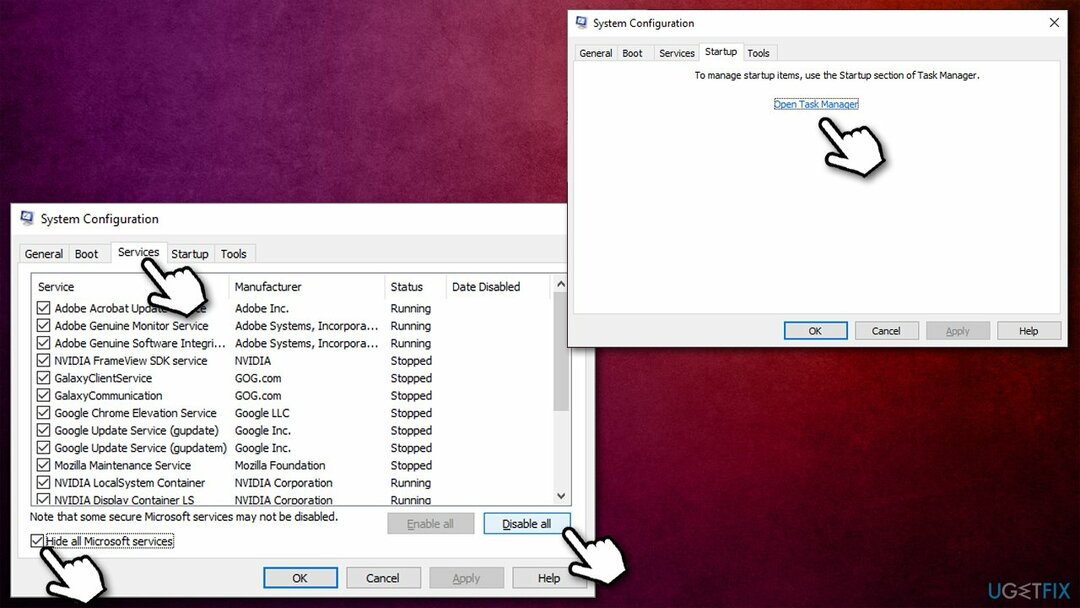
- Ici, faites un clic droit sur chacune des entrées non Windows et sélectionnez Désactiver
- Fermez le gestionnaire de tâches
- Aller à Botte onglet et marquez le Démarrage securisé option
- Cliquez sur Postulez, d'accord, et redémarrage votre ordinateur.
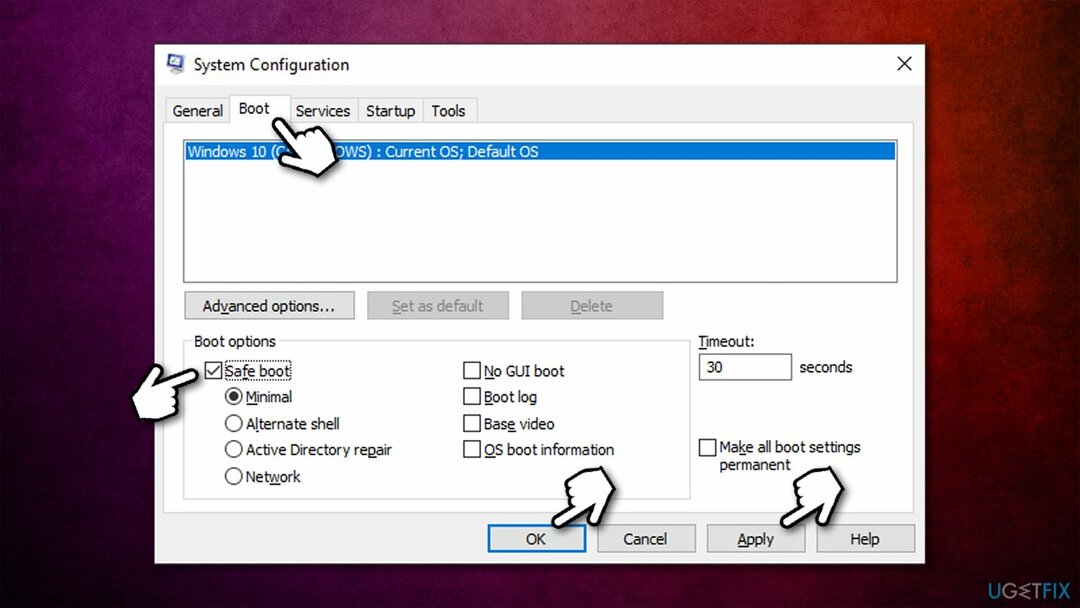
Si votre problème est résolu, cela signifie qu'une application tierce interfère avec le programme que vous souhaitez lancer. Ce que vous devez faire, c'est désinstaller les programmes (en commençant par les plus récents) et voir lequel est à l'origine de l'erreur 0x0000142.
Option 4. Mettre à jour Windows
Pour réparer le système endommagé, vous devez acheter la version sous licence de Réimager Réimager.
Assurez-vous que toutes les mises à jour Windows sont installées :
- Taper Mises à jour dans la recherche Windows et appuyez sur Entrer
- Sur le côté droit de la fenêtre, cliquez sur Vérifier les mises à jour
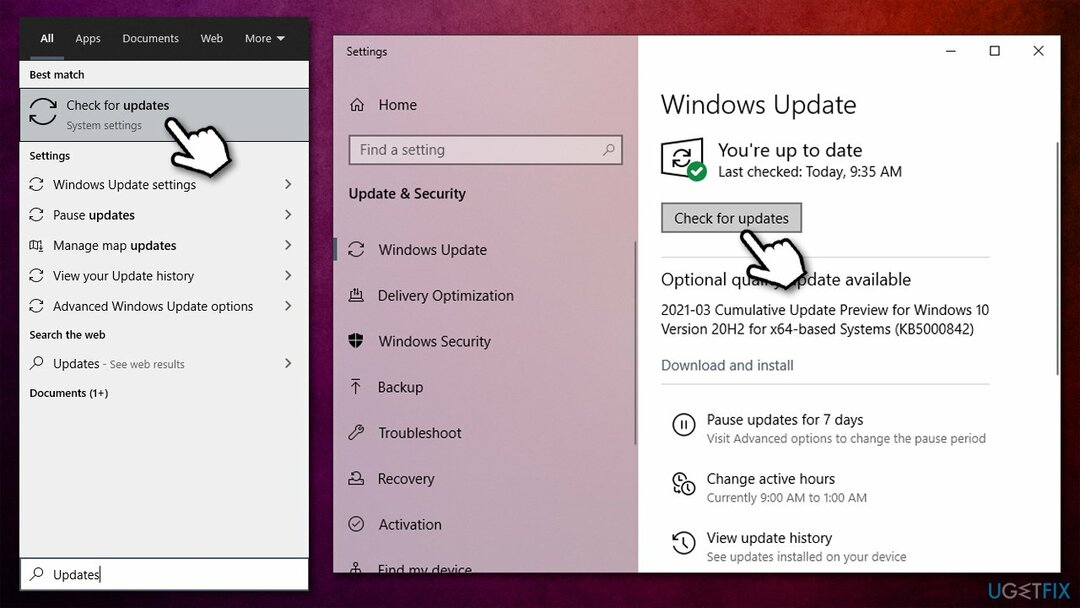
- Attendez que Windows télécharge et installe les dernières mises à jour
- Une fois fait, redémarrer ton ordinateur.
Option 5. Résoudre le problème avec l'éditeur de registre
Pour réparer le système endommagé, vous devez acheter la version sous licence de Réimager Réimager.
- presse Windows+R sur votre clavier, tapez regedit et appuyez sur Entrer
- Une fois Éditeur de registre s'ouvre, accédez à l'emplacement suivant :
HKEY_LOCAL_MACHINE\\SOFTWARE\\Microsoft\\Windows NT\\CurrentVersion\\Windows
- Sur le côté droit de la fenêtre, vous devriez voir LoadAppInt_DLls - double-cliquez dessus
- Ici, définissez la valeur de leur clé pour 0 au lieu de 1 et cliquez d'accord
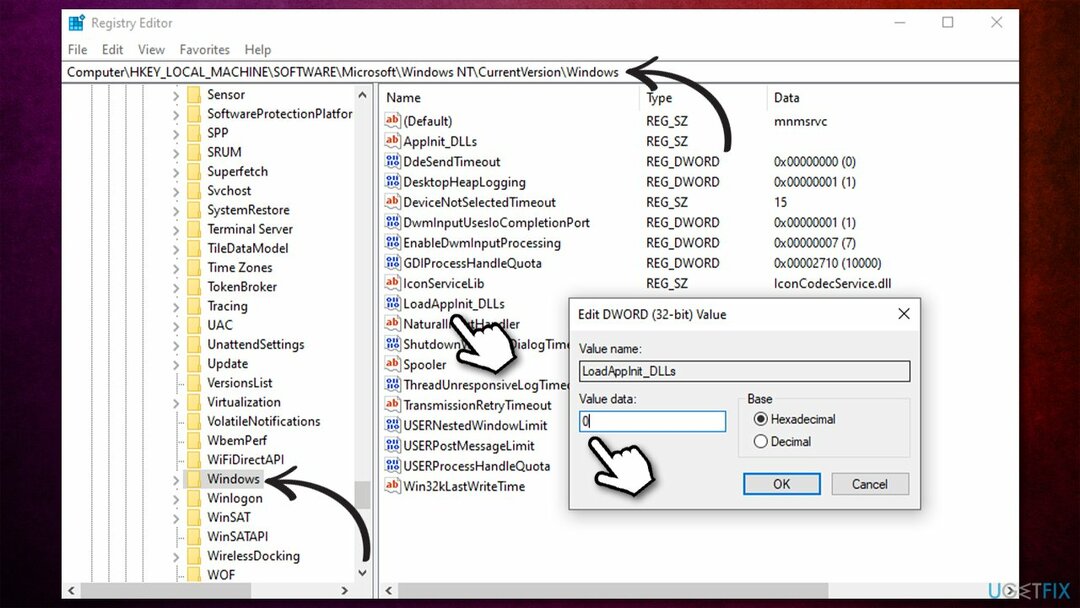
- Quitter l'éditeur de registre et essayez de relancer le programme.
Réparez vos erreurs automatiquement
L'équipe ugetfix.com fait de son mieux pour aider les utilisateurs à trouver les meilleures solutions pour éliminer leurs erreurs. Si vous ne voulez pas vous battre avec des techniques de réparation manuelle, veuillez utiliser le logiciel automatique. Tous les produits recommandés ont été testés et approuvés par nos professionnels. Les outils que vous pouvez utiliser pour corriger votre erreur sont répertoriés ci-dessous :
Offrir
Fais le maintenant!
Télécharger le correctifJoie
Garantie
Fais le maintenant!
Télécharger le correctifJoie
Garantie
Si vous n'avez pas réussi à corriger votre erreur à l'aide de Reimage, contactez notre équipe d'assistance pour obtenir de l'aide. S'il vous plaît, faites-nous savoir tous les détails que vous pensez que nous devrions connaître sur votre problème.
Ce processus de réparation breveté utilise une base de données de 25 millions de composants pouvant remplacer tout fichier endommagé ou manquant sur l'ordinateur de l'utilisateur.
Pour réparer le système endommagé, vous devez acheter la version sous licence de Réimager outil de suppression de logiciels malveillants.

Pour rester totalement anonyme et empêcher le FAI et le gouvernement d'espionner sur vous, vous devez employer Accès Internet Privé VPN. Il vous permettra de vous connecter à Internet tout en étant totalement anonyme en cryptant toutes les informations, en empêchant les trackers, les publicités, ainsi que les contenus malveillants. Plus important encore, vous arrêterez les activités de surveillance illégales que la NSA et d'autres institutions gouvernementales mènent dans votre dos.
Des imprévus peuvent survenir à tout moment lors de l'utilisation de l'ordinateur: celui-ci peut s'éteindre suite à une coupure de courant, un Un écran bleu de la mort (BSoD) peut se produire, ou des mises à jour Windows aléatoires peuvent survenir lorsque vous vous absentez pendant quelques minutes. En conséquence, vos devoirs, vos documents importants et d'autres données peuvent être perdus. À récupérer fichiers perdus, vous pouvez utiliser Récupération de données Pro – il recherche parmi les copies des fichiers encore disponibles sur votre disque dur et les récupère rapidement.